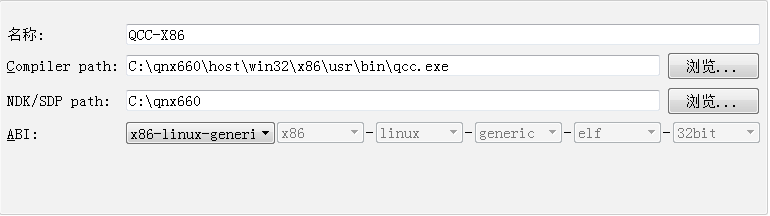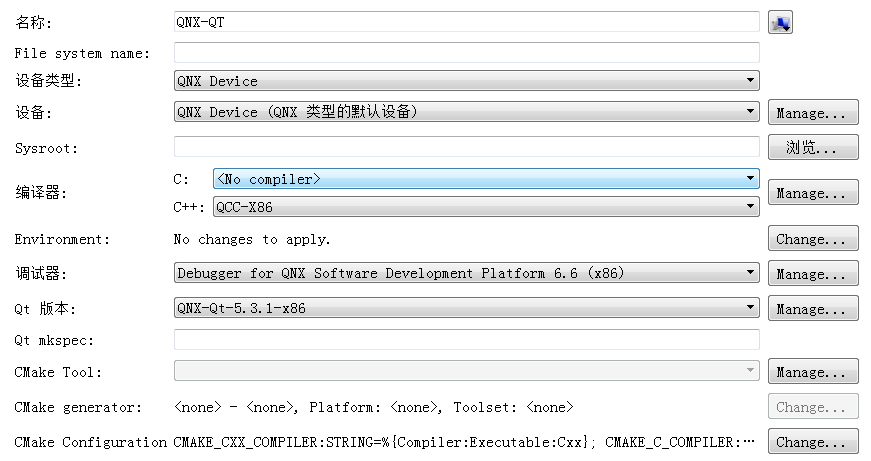- 面试必问之JVM原理
teayear
面试jvm职场和发展
1:什么是JVMJVM是JavaVirtualMachine(Java虚拟机)的缩写,JVM是一种用于计算设备的规范,它是一个虚构出来的计算机,是通过在实际的计算机上仿真模拟各种计算机功能来实现的。Java虚拟机包括一套字节码指令集、一组寄存器、一个栈、一个垃圾回收堆和一个存储方法域。JVM屏蔽了与具体操作系统平台相关的信息,使Java程序只需生成在Java虚拟机上运行的目标代码(字节码),就可以
- someip工作涉及网络命令整理
1.iptables-PINPUTACCEPT//用于Android上关闭防火墙2.pfctl-d//用于QNX上关闭防火墙3.创建VLAN接口3.1iplinkiplinkaddlinkenx002432280522namefyusb.20typevlanid20ifconfigfyusb.20198.18.2.252/24up//配置VLAN接口IP并且将VLAN接口拉起来说明:iplinka
- QNX侧触摸屏(TP)Bringup流程与源码深度解析
芯作者
DD:计算机科学领域android
——从硬件中断到虚拟化事件传递的全栈揭秘**指尖背后的复杂旅程在QNX+Android虚拟化座舱中,触摸屏是用户与系统交互的核心通道。一次简单的点击需穿越:物理层:触控芯片的I²C/SPI通信驱动层:QNX资源管理器(ResourceManager)虚拟化层:Hypervisor事件路由Android系统:Input子系统处理本文将深入剖析QNX侧TP模块的Bringup流程,结合源码揭示毫秒级响
- FinalShell 4:Linux系统SSH连接与远程管理工具应用指南
虾仁芝麻卷
本文还有配套的精品资源,点击获取简介:FinalShell4是专为Linux系统打造的集成化远程管理工具,以其强大的SSH连接功能著称,支持多种操作系统平台。该软件集成了丰富的终端模拟、会话管理、文件传输和性能优化等特性,提高了IT运维的效率和安全性。其内置的脚本支持和实时监控功能进一步加强了服务器管理的自动化和便捷性,使其成为IT专业人员的得力助手。1.SSH连接与安全远程操作SSH(Secur
- QNX + Android虚拟化方案深度解析:HQX Display与OpenWFD配置文件揭秘
芯作者
DD:计算机科学领域android
当QNX遇上Android的显示魔法在智能座舱、工业控制等场景中,QNXHypervisor通过虚拟化技术同时运行安全关键的QNX系统与用户交互的Android系统。而HQXDisplay作为显示核心引擎,基于OpenWFD标准(Khronos组织的无线显示开放标准)实现跨域渲染。本文将以qcdisplaycfg_ADP_STAR_LA.xml为例,深度解析其配置逻辑,揭示多屏协同背后的秘密!一、
- Minikube部署单节点Kubernetes
幸存者 · KXY
KuberneteskubernetesMinikube
1.1Minikube部署单节点K8sMinikube是由Kubernetes社区维护的单机版的Kubernetes集群,支持macOS,Linux,andWindows等多种操作系统平台,使用最新的官方stable版本,并支持Kubernetes的大部分功能,从基础的容器编排管理,到高级特性如负载均衡、Ingress,权限控制等。非常适合作为Kubernetes入门,或开发测试环境使用。Mini
- 【JAVA基础】JVM是什么?
秋の花
Java基础javajvm开发语言
JVM是什么?一、JVM的基本概念二、JVM的特点三、JVM的结构四、JVM的运行时数据区域五、JVM的垃圾回收机制六、JVM的应用场景七、JVM的性能调优一、JVM的基本概念JVM是一种规范,本身是一个虚拟计算机,直接和操作系统进行交互,与硬件不直接交互。JVM屏蔽了与操作系统平台相关的信息,使得Java程序只需编译成适应JVM、可以在JVM上运行的目标代码(.class),JVM再负责解释成具
- Git 配置 SSH 密钥与私钥教程(跨平台完整指南)
超级小忍
Gitgitssh运维
前言在使用Git进行版本控制时,SSH是一种安全、高效的认证方式。通过配置SSH密钥对(公钥和私钥),我们可以免去每次操作远程仓库时输入用户名和密码的麻烦。本文将详细介绍如何生成SSH密钥对,并将其配置到Git和GitHub(或其他平台)中。内容涵盖macOS、Windows和Linux三大主流操作系统平台,帮助你完成完整的SSH密钥配置流程。目录一、检查是否已有SSH密钥二、生成新的SSH密钥对
- 达梦数据库基础学习记录及DCA考试注意点
咖啡要加奶
数据库数据库学习服务器
达梦数据库介绍面对国外数据库厂商垄断中国市场的局面,达梦怀揣着自主研发中国数据库的梦想,致力开发具有自主版权的数据库软件。从第一代数据库产品DM1到第七代DM7,在长达十余年的市场推广中,达梦已建立了众多的示范工程,打破了国外数据库产品在我国一统天下的局面。达梦数据库属于关系型数据库,DM是基于客户/服务器方式的数据库管理系统,可以安装在多种计算机操作系统平台上,典型的操作系统有:Windows(
- 你的WiFi密码安全吗?一步步带你走完“破解”全流程,看完赶紧改密码!
这儿有一堆花
安全网络安全
第一步:准备平台与工具破解工作需要一个特定的操作系统平台——KaliLinux。这是一个专为网络渗透测试和数字取证设计的Linux发行版,基于Debian开发,内部集成了数百种专业的安全工具。获取系统:从KaliLinux官方网站(kali.org)下载系统镜像(.iso文件)。官方渠道能确保系统纯净,避免被植入恶意软件。核心工具:整个流程主要依赖于Aircrack-ng工具套件,它在Kali中已
- python中os模块详解_Python核心模块详解解之os模块_python os模块详解
weixin_39534873
python中os模块详解
Python核心模块详解解之os模块os模块提供了多数操作系统的功能接口函数.当os模块被导入后,它会自适应于不同的操作系统平台,如posix或NT系统平台,os模块会根据不同的平台进行相应的操作.本节内容将对os模块提供的函数进行详细的解读.1.1文件操作函数1.1.1open()函数提供创建、打开、修改文件的功能。Example1-1.UsingtheosModuletoRenameandRe
- 【QNX+Android虚拟化方案】123 - 如何配置qnx侧GPIO_IRQ中断和PMIC_GPIO_IRQ中断
小馋喵星人
qnx
【QNX+Android虚拟化方案】123-如何配置qnx侧GPIO_IRQ中断和PMIC_GPIO_IRQ中断基于原生纯净代码,自学总结纯技术分享,不会也不敢涉项目、不泄密、不传播代码文档!!!本文禁止转载分享!!!汇总链接:《【QNX+Android虚拟化方案】00-系列文章链接汇总》本文链接:《【QNX+Android虚拟化方案】123-如何配置qnx侧GPIO_IRQ中断和PMIC_GPI
- JVM虚拟机:内存结构、垃圾回收、性能优化
pan_junbiao
Java我の原创jvm性能优化
1、JVM虚拟机的简介Java虚拟机(JavaVirtualMachine简称:JVM)是运行所有Java程序的抽象计算机,是Java语言的运行环境,实现了Java程序的跨平台特性。JVM屏蔽了与具体操作系统平台相关的信息,使得Java程序只需生成在JVM上运行的目标代码(字节码),就可以在多种平台上不加修改地运行。1.1JVM的基本组成JVM主要由以下几个部分组成:类加载器:负责将.clas
- c语言中assert函数,C++ 中assert断言函数的基本用法
每日优质搜罗
c语言中assert函数
在我们的实际开发过程之中,常常会出现一些隐藏得很深的BUG,或者是一些概率性发生的BUG,通常这些BUG在我们调试的过程中不会出现很明显的问题,但是如果我们将其发布,在用户的各种运行环境下,这些程序可能就会露出马脚了。那么,如何让我们的程序更明显的暴露出问题呢?这种情况下,我们一般都会使用assert断言函数,这是C语言标准库提供的一个函数,也就是说,它的使用与操作系统平台,调试器种类无关。我们只
- 鸿蒙操作系统架构:构建全场景智慧生态的分布式操作系统
尽兴-
架构harmonyos架构分布式
鸿蒙操作系统(HarmonyOS)是华为推出的面向全场景的分布式操作系统,旨在为智能手机、智能家居、智能穿戴、车机等多种设备提供统一的操作系统平台。鸿蒙架构的核心设计理念是“一次开发,多端部署”,通过分布式技术实现设备间的无缝协同。本文将深入探讨鸿蒙的分层架构、分布式架构的应用及优势,以及鸿蒙操作系统的四个技术特性。鸿蒙的分层架构鸿蒙操作系统采用分层的层次化设计,从下向上依次为:内核层、系统服务层
- 用 python 编写的一个图片自动分类小程序(三)
水木姚姚
人工智能python图片分类图片识别opencv
图片自动分类识别小程序记录2025/5/180:38修改程序界面,增加一些功能用python编写的一个图片自动识别分类小程序。操作系统平台:MicrosoftWindows11编程语言和IDE:python3.10Visualstudiocode一:图片自动分类小程序运行视频用python编写的一个图片自动分类识别小程序二:图片自动分类识别小程序运行图片
- Python中判断系统平台的多种方法
cugleem
python技巧分享python开发语言
Python中判断系统平台的多种方法在跨平台开发中,经常需要根据不同的操作系统执行不同的代码。Python提供了多种方法来判断当前运行的操作系统平台。以下是详细的判断方法:1.使用sys.platformsys模块的platform属性是最常用的方法之一:importsysifsys.platform=='win32':print('Windows系统')elifsys.platform=='da
- C++ 特性之多线程
明月醉窗台
C++特性c++c语言开发语言visualstudio
C++特性之多线程1.多线程传统的C++(C++11之前)中并没有引入线程这个概念,在C++11出来之前,如果我们想要在C++中实现多线程,需要借助操作系统平台提供的API,比如Linux的,或者windows下的。C++11提供了语言层面上的多线程,包含在
- TDA4 平台SBL详解
归宿688
自动驾驶实战自动驾驶
一.简介TDA4是TI推出的一款高性能、超异构的多核SOC,拥有ARMCortex-R5F、ARMCortex-A72、C66以及C71内核,可以部署AUTOSARCP系统、HLOS(Linux或QNX)、图像处理以及深度学习等功能模块,从硬件架构来看可以分为MAIN域、MCU域和WKUP域(DMSC)。MAIN域包括2个A72核、4个R5F核、2个C66核核1个C71核,环境感知、传感器融合、智
- TVM虚拟机
虚拟机编程语言软件开发
技术核心优势:TVM引擎支持Lisp、JavaScript、Python、Ruby、Lua、Pascal、Basic等多种语法。TVM超微型内核引擎(不足500kb),拥有几百个实用函数。内核模块非常紧凑,所需系统资源很小,因此与其他语言相比加载执行起来更加快速。TVM建立在通用的UNIX系统的C语言库函数基础上,可以运行在各种操作系统平台,如Windows,Linux,BSDs,MacOS等。T
- 2-6-1-1 QNX编程入门之进程和线程(七)
星原飞火
2-6-1QNX编程入门blackberryQNX车载系统
阅读前言本文以QNX系统官方的文档英文原版资料“GettingStartedwithQNXNeutrino:AGuideforRealtimeProgrammers”为参考,翻译和逐句校对后,对在QNX操作系统下进行应用程序开发及进行资源管理器编写开发等方面,进行了深度整理,旨在帮助想要了解QNX的读者及开发者可以快速阅读,而不必查看晦涩难懂的英文原文,这些文章将会作为一个或多个系列进行发布,从遵
- linux中如何创建压缩文件,如何在linux下创建与解压zip.docx
何政达
linux中如何创建压缩文件
PAGE/NUMPAGES如何在Linux下创建与解压zip,tar,tar.gz和tar.bz2文件ZIPzip可能是目前使用得最多的文档压缩格式。它最大的优点就是在不同的操作系统平台,比如Linux,Windows以及MacOS,上使用。缺点就是支持的压缩率不是很高,而tar.gz和tar.gz2在压缩率方面做得非常好。闲话少说,我们步入正题吧:我们可以使用下列的命令压缩一个目录:#zip-r
- Zephyr RTOS 入门与应用简介:小巧、安全、物联网友好的实时操作系统
damo王
嵌入式安全物联网
本文将带你了解什么是ZephyrRTOS、它的架构特点、典型应用场景,以及如何快速开始一个Zephyr项目。适合嵌入式开发者、IoT系统设计者以及关注开源RTOS的技术爱好者。什么是ZephyrRTOS?ZephyrRTOS是一个由Linux基金会主导、面向嵌入式系统的轻量级实时操作系统。它的目标是为资源受限设备(如传感器节点、可穿戴设备、工业控制等)提供一个可扩展、安全、模块化的操作系统平台。它
- Qt 介绍:跨平台应用开发框架
SuhyOvO
Qtqt开发语言
Qt介绍:跨平台应用开发框架什么是Qt?Qt是一个跨平台的应用程序开发框架,它提供了丰富的工具和库,帮助开发者创建跨平台的桌面应用程序、移动应用程序、嵌入式系统等。Qt提供了图形界面开发工具(GUI)、多线程支持、网络通信、数据库访问等功能,支持Windows、Linux、macOS、Android、iOS等多种操作系统平台。Qt由QtCompany开发和维护,最初由Trolltech(后来的No
- QNX之Library概论及其基本使用
2540546520
操作系统librarylinkermakefileapplicationincludeide
QNXMomenticsIDE之LibraryLibrary种类:1.Staticlibrary(libxx.a)将一个二进制文件(例如*.o)存档成并用于直接连接到一个可执行程序。你可以连接一个静态库到一个可执行程序(libxx.a)。makefile文件是由IDE自动创建的。(个人看法:可以理解为某个特定程序的一个子集)2.Sharedlibrary(libxx.so,libxxS.a)动态库
- 在 Rust 中使用 FFmpeg (1):环境搭建
小时了了
Rust的音视频开发之旅rustffmpeg音视频视频编解码
写播放器最快的方式是用各个操作系统平台提供的多媒体组件,一般十几行几十行代码就能搞出一个勉强可用的播放器来,但是要做更深入更强大的功能就难了,如果要做跨平台那更不可能,这时候就需要用到FFmpeg了,Rust也不例外。接下来就让我们的自虐之路从FFmpeg开始。creates.io上提供FFmpeg接口绑定或者包装的crate有不少,其中人气最高的应该是ffmpeg-sys-next,该项目提供了
- Rsync+Sersync实时同步详细配置
活捉一个坏小孩
文件备份类服务器ssh运维
Rsync+Sersync实时同步一、基本介绍1.什么是Rsync?Rsync(RemoteSynchronize)是一款开源的、快速的、多功能的、可以实现全量及增量的本地或远程数据同步备份的优秀工具,并且支持多种操作系统平台运行。2.Rsync简介Rsync具有本地与远程两台主机之间的数据快速复制同步镜像、远程备份等功能,该功能类似scp,但是优于scp功能,还具有本地不同分区目录之间全量及增量
- 【Python】模块与包
白冥_曜家的
Python学习路线pythonpythonpython
目录模块基本概念命名空间模块标准库-sys命令行模块搜索路径操作系统平台标识符Python解释器版本流与缓冲区退出状态码递归深度限制对象内存占用引用计数sys是干什么的标准库-osos是干什么的目录管理文件操作标准库-os.pathos.path是干什么的路径拼接路径拆分路径检查标准库-shutilshutil是干什么的复制删除移动标准库-csv存储表格数据内置函数-序列化和反序列化csv是干什么
- HarmonyOS NEXT 开发环境搭建与汽车智驾类应用开发
harmonyos
随着华为鸿蒙操作系统HarmonyOSNEXT的推出,开发者们迎来了一个全新的智能终端操作系统平台。本文将详细介绍如何在HarmonyOSNEXT上搭建开发环境,并通过一个汽车智驾类应用——汽主助手APP的开发实例,展示如何利用HarmonyOSNEXT的API12版本进行应用程序开发。开发环境搭建安装DevEcoStudio:访问华为开发者官网,下载并安装最新版本的DevEcoStudio,这是
- HarmonyOS NEXT 开发环境搭建与旅游攻略APP开发
harmonyos
随着华为鸿蒙操作系统HarmonyOSNEXT的推出,开发者们迎来了一个全新的智能终端操作系统平台。本文将详细介绍如何在HarmonyOSNEXT上搭建开发环境,并通过一个旅游攻略APP的开发实例,展示如何利用HarmonyOSNEXT的API进行应用程序开发。开发环境搭建首先,开发者需要准备以下工具和资源:DevEcoStudio:华为提供的集成开发环境(IDE),支持HarmonyOS应用的开
- rust的指针作为函数返回值是直接传递,还是先销毁后创建?
wudixiaotie
返回值
这是我自己想到的问题,结果去知呼提问,还没等别人回答, 我自己就想到方法实验了。。
fn main() {
let mut a = 34;
println!("a's addr:{:p}", &a);
let p = &mut a;
println!("p's addr:{:p}", &a
- java编程思想 -- 数据的初始化
百合不是茶
java数据的初始化
1.使用构造器确保数据初始化
/*
*在ReckInitDemo类中创建Reck的对象
*/
public class ReckInitDemo {
public static void main(String[] args) {
//创建Reck对象
new Reck();
}
}
- [航天与宇宙]为什么发射和回收航天器有档期
comsci
地球的大气层中有一个时空屏蔽层,这个层次会不定时的出现,如果该时空屏蔽层出现,那么将导致外层空间进入的任何物体被摧毁,而从地面发射到太空的飞船也将被摧毁...
所以,航天发射和飞船回收都需要等待这个时空屏蔽层消失之后,再进行
&
- linux下批量替换文件内容
商人shang
linux替换
1、网络上现成的资料
格式: sed -i "s/查找字段/替换字段/g" `grep 查找字段 -rl 路径`
linux sed 批量替换多个文件中的字符串
sed -i "s/oldstring/newstring/g" `grep oldstring -rl yourdir`
例如:替换/home下所有文件中的www.admi
- 网页在线天气预报
oloz
天气预报
网页在线调用天气预报
<%@ page language="java" contentType="text/html; charset=utf-8"
pageEncoding="utf-8"%>
<!DOCTYPE html PUBLIC "-//W3C//DTD HTML 4.01 Transit
- SpringMVC和Struts2比较
杨白白
springMVC
1. 入口
spring mvc的入口是servlet,而struts2是filter(这里要指出,filter和servlet是不同的。以前认为filter是servlet的一种特殊),这样就导致了二者的机制不同,这里就牵涉到servlet和filter的区别了。
参见:http://blog.csdn.net/zs15932616453/article/details/8832343
2
- refuse copy, lazy girl!
小桔子
copy
妹妹坐船头啊啊啊啊!都打算一点点琢磨呢。文字编辑也写了基本功能了。。今天查资料,结果查到了人家写得完完整整的。我清楚的认识到:
1.那是我自己觉得写不出的高度
2.如果直接拿来用,很快就能解决问题
3.然后就是抄咩~~
4.肿么可以这样子,都不想写了今儿个,留着作参考吧!拒绝大抄特抄,慢慢一点点写!
- apache与php整合
aichenglong
php apache web
一 apache web服务器
1 apeche web服务器的安装
1)下载Apache web服务器
2)配置域名(如果需要使用要在DNS上注册)
3)测试安装访问http://localhost/验证是否安装成功
2 apache管理
1)service.msc进行图形化管理
2)命令管理,配
- Maven常用内置变量
AILIKES
maven
Built-in properties
${basedir} represents the directory containing pom.xml
${version} equivalent to ${project.version} (deprecated: ${pom.version})
Pom/Project properties
Al
- java的类和对象
百合不是茶
JAVA面向对象 类 对象
java中的类:
java是面向对象的语言,解决问题的核心就是将问题看成是一个类,使用类来解决
java使用 class 类名 来创建类 ,在Java中类名要求和构造方法,Java的文件名是一样的
创建一个A类:
class A{
}
java中的类:将某两个事物有联系的属性包装在一个类中,再通
- JS控制页面输入框为只读
bijian1013
JavaScript
在WEB应用开发当中,增、删除、改、查功能必不可少,为了减少以后维护的工作量,我们一般都只做一份页面,通过传入的参数控制其是新增、修改或者查看。而修改时需将待修改的信息从后台取到并显示出来,实际上就是查看的过程,唯一的区别是修改时,页面上所有的信息能修改,而查看页面上的信息不能修改。因此完全可以将其合并,但通过前端JS将查看页面的所有信息控制为只读,在信息量非常大时,就比较麻烦。
- AngularJS与服务器交互
bijian1013
JavaScriptAngularJS$http
对于AJAX应用(使用XMLHttpRequests)来说,向服务器发起请求的传统方式是:获取一个XMLHttpRequest对象的引用、发起请求、读取响应、检查状态码,最后处理服务端的响应。整个过程示例如下:
var xmlhttp = new XMLHttpRequest();
xmlhttp.onreadystatechange
- [Maven学习笔记八]Maven常用插件应用
bit1129
maven
常用插件及其用法位于:http://maven.apache.org/plugins/
1. Jetty server plugin
2. Dependency copy plugin
3. Surefire Test plugin
4. Uber jar plugin
1. Jetty Pl
- 【Hive六】Hive用户自定义函数(UDF)
bit1129
自定义函数
1. 什么是Hive UDF
Hive是基于Hadoop中的MapReduce,提供HQL查询的数据仓库。Hive是一个很开放的系统,很多内容都支持用户定制,包括:
文件格式:Text File,Sequence File
内存中的数据格式: Java Integer/String, Hadoop IntWritable/Text
用户提供的 map/reduce 脚本:不管什么
- 杀掉nginx进程后丢失nginx.pid,如何重新启动nginx
ronin47
nginx 重启 pid丢失
nginx进程被意外关闭,使用nginx -s reload重启时报如下错误:nginx: [error] open() “/var/run/nginx.pid” failed (2: No such file or directory)这是因为nginx进程被杀死后pid丢失了,下一次再开启nginx -s reload时无法启动解决办法:nginx -s reload 只是用来告诉运行中的ng
- UI设计中我们为什么需要设计动效
brotherlamp
UIui教程ui视频ui资料ui自学
随着国际大品牌苹果和谷歌的引领,最近越来越多的国内公司开始关注动效设计了,越来越多的团队已经意识到动效在产品用户体验中的重要性了,更多的UI设计师们也开始投身动效设计领域。
但是说到底,我们到底为什么需要动效设计?或者说我们到底需要什么样的动效?做动效设计也有段时间了,于是尝试用一些案例,从产品本身出发来说说我所思考的动效设计。
一、加强体验舒适度
嗯,就是让用户更加爽更加爽的用你的产品。
- Spring中JdbcDaoSupport的DataSource注入问题
bylijinnan
javaspring
参考以下两篇文章:
http://www.mkyong.com/spring/spring-jdbctemplate-jdbcdaosupport-examples/
http://stackoverflow.com/questions/4762229/spring-ldap-invoking-setter-methods-in-beans-configuration
Sprin
- 数据库连接池的工作原理
chicony
数据库连接池
随着信息技术的高速发展与广泛应用,数据库技术在信息技术领域中的位置越来越重要,尤其是网络应用和电子商务的迅速发展,都需要数据库技术支持动 态Web站点的运行,而传统的开发模式是:首先在主程序(如Servlet、Beans)中建立数据库连接;然后进行SQL操作,对数据库中的对象进行查 询、修改和删除等操作;最后断开数据库连接。使用这种开发模式,对
- java 关键字
CrazyMizzz
java
关键字是事先定义的,有特别意义的标识符,有时又叫保留字。对于保留字,用户只能按照系统规定的方式使用,不能自行定义。
Java中的关键字按功能主要可以分为以下几类:
(1)访问修饰符
public,private,protected
p
- Hive中的排序语法
daizj
排序hiveorder byDISTRIBUTE BYsort by
Hive中的排序语法 2014.06.22 ORDER BY
hive中的ORDER BY语句和关系数据库中的sql语法相似。他会对查询结果做全局排序,这意味着所有的数据会传送到一个Reduce任务上,这样会导致在大数量的情况下,花费大量时间。
与数据库中 ORDER BY 的区别在于在hive.mapred.mode = strict模式下,必须指定 limit 否则执行会报错。
- 单态设计模式
dcj3sjt126com
设计模式
单例模式(Singleton)用于为一个类生成一个唯一的对象。最常用的地方是数据库连接。 使用单例模式生成一个对象后,该对象可以被其它众多对象所使用。
<?phpclass Example{ // 保存类实例在此属性中 private static&
- svn locked
dcj3sjt126com
Lock
post-commit hook failed (exit code 1) with output:
svn: E155004: Working copy 'D:\xx\xxx' locked
svn: E200031: sqlite: attempt to write a readonly database
svn: E200031: sqlite: attempt to write a
- ARM寄存器学习
e200702084
数据结构C++cC#F#
无论是学习哪一种处理器,首先需要明确的就是这种处理器的寄存器以及工作模式。
ARM有37个寄存器,其中31个通用寄存器,6个状态寄存器。
1、不分组寄存器(R0-R7)
不分组也就是说说,在所有的处理器模式下指的都时同一物理寄存器。在异常中断造成处理器模式切换时,由于不同的处理器模式使用一个名字相同的物理寄存器,就是
- 常用编码资料
gengzg
编码
List<UserInfo> list=GetUserS.GetUserList(11);
String json=JSON.toJSONString(list);
HashMap<Object,Object> hs=new HashMap<Object, Object>();
for(int i=0;i<10;i++)
{
- 进程 vs. 线程
hongtoushizi
线程linux进程
我们介绍了多进程和多线程,这是实现多任务最常用的两种方式。现在,我们来讨论一下这两种方式的优缺点。
首先,要实现多任务,通常我们会设计Master-Worker模式,Master负责分配任务,Worker负责执行任务,因此,多任务环境下,通常是一个Master,多个Worker。
如果用多进程实现Master-Worker,主进程就是Master,其他进程就是Worker。
如果用多线程实现
- Linux定时Job:crontab -e 与 /etc/crontab 的区别
Josh_Persistence
linuxcrontab
一、linux中的crotab中的指定的时间只有5个部分:* * * * *
分别表示:分钟,小时,日,月,星期,具体说来:
第一段 代表分钟 0—59
第二段 代表小时 0—23
第三段 代表日期 1—31
第四段 代表月份 1—12
第五段 代表星期几,0代表星期日 0—6
如:
*/1 * * * * 每分钟执行一次。
*
- KMP算法详解
hm4123660
数据结构C++算法字符串KMP
字符串模式匹配我们相信大家都有遇过,然而我们也习惯用简单匹配法(即Brute-Force算法),其基本思路就是一个个逐一对比下去,这也是我们大家熟知的方法,然而这种算法的效率并不高,但利于理解。
假设主串s="ababcabcacbab",模式串为t="
- 枚举类型的单例模式
zhb8015
单例模式
E.编写一个包含单个元素的枚举类型[极推荐]。代码如下:
public enum MaYun {himself; //定义一个枚举的元素,就代表MaYun的一个实例private String anotherField;MaYun() {//MaYun诞生要做的事情//这个方法也可以去掉。将构造时候需要做的事情放在instance赋值的时候:/** himself = MaYun() {*
- Kafka+Storm+HDFS
ssydxa219
storm
cd /myhome/usr/stormbin/storm nimbus &bin/storm supervisor &bin/storm ui &Kafka+Storm+HDFS整合实践kafka_2.9.2-0.8.1.1.tgzapache-storm-0.9.2-incubating.tar.gzKafka安装配置我们使用3台机器搭建Kafk
- Java获取本地服务器的IP
中华好儿孙
javaWeb获取服务器ip地址
System.out.println("getRequestURL:"+request.getRequestURL());
System.out.println("getLocalAddr:"+request.getLocalAddr());
System.out.println("getLocalPort:&quo